VnStat Dashboard adalah antarmuka web grafis untuk VnStat, sebuah utilitas jaringan. Dasbor VnStat menyediakan bagan grafis sederhana di mana kita dapat memantau lalu lintas antarmuka jaringan. Dasbor juga menyertakan riwayat statistik (per jam, hari, bulan, atau ringkasan lengkap).
Postingan ini berfokus pada pemasangan Dasbor VnStat pada sistem Linux.
Fitur:
- Statistik per jam menggunakan Google Bagan.
- Ikhtisar statistik Harian dan Bulanan.
- Statistik 10 hari teratas.
- Populasi otomatis antarmuka jaringan.
Persyaratan Sistem:
- Distribusi Linux pilihan Anda (CentOS 7 / CentOS 6 / RHEL 7 / RHEL 6 / Debian 8 dan Ubuntu 16.04 / Ubuntu 14.04 )
- Penyiapan VnStat yang berfungsi
- Server Web Apache
- Ekstensi PHP dan GD untuk grafik PNG.
Menginstal dan Mengonfigurasi VnStat:
VnStat adalah alat baris perintah untuk memantau bandwidth antarmuka jaringan dan menyimpan log statistik lalu lintas jaringan per jam, harian, dan bulanan di basis datanya.
Di CentOS / RHEL:
VnStat tidak tersedia di repositori utama, jadi Anda perlu mengaktifkan repositori EPEL untuk turunan berbasis Redhat.
### Untuk RHEL 7 ### rpm -ivh https://dl.fedoraproject.org/pub/epel/epel-release-latest-7.noarch.rpm### Untuk RHEL 6 ### rpm -ivh https://dl.fedoraproject.org/pub/epel/epel-release-latest-6.noarch.rpm### Untuk CentOS 7 / 6 ### yum -y install epel-release
Instal VnStat menggunakan perintah berikut.
# yum -y install vnstat
Setelah instalasi selesai, mulai VnStat menggunakan perintah berikut. (Abaikan jika sudah berjalan).
# layanan vnstat mulai
Setel VnStat ke autostart pada boot sistem menggunakan perintah berikut.
# chkconfig vnstat aktif
Di Debian / Ubuntu:
$ sudo apt-get -y install vnstat
Harap tunggu beberapa saat, lalu jalankan perintah “vnstat”. Anda harus mendapatkan output serupa seperti di bawah ini; ini memastikan bahwa VnStat berfungsi.
# vnstatDatabase diperbarui:Kam 17 Nov 09:39:59 2016 eth0 sejak 15/11/2016 rx: 71,37 MiB tx: 10,38 MiB total: 81,75 MiB bulanan tx | total | rata-rata beri peringkat ------------------------+-------------+---------- ---+--------------- Nov '16 71,37 MiB | 10,38 MiB | 81,75 MiB | 0.47 kbit/s ------------------------+-------------+------- ------+--------------- diperkirakan 129 MiB | 18 MiB | 147 MiB | setiap hari rx | tx | total | rata-rata beri peringkat ------------------------+-------------+---------- ---+--------------- kemarin 22,61 MiB | 6.71 MiB | 29,33 MiB | 2,78 kbit/s hari ini 16,31 MiB | 1,91 MiB | 18,22 MiB | 4.29 kbit/s -------------+-------------+------- ------+--------------- perkiraan 39 MiB | 2 MiB | 41 MiB |
Menginstal Apache, PHP, dan php-gd:
Instal ekstensi Apache dan PHP menggunakan “yum ” pada CentOS dan “apt-get ” di Debian/Ubuntu.
Di CentOS / RHEL:
# yum -y install httpd php php-gd wget php-pear unzip# chkconfig httpd pada# layanan httpd start
Konfigurasikan firewall untuk mengizinkan mesin eksternal mengakses dasbor (CentOS / RHEL).
### FirewallD ### # firewall-cmd --permanent --zone=public --add-service=http# firewall-cmd --reload### IPTables ### # iptables -A INPUT -m tcp -p tcp --dport 80 -j ACCEPT# service iptables restart
Di Ubuntu / Debian:
### Ubuntu 15.10 / 14.04 dan yang lebih lama/ Debian ### $ sudo apt-get -y install apache2 php5 php5-gd wget unzip$ sudo service apache2 restart### Menambahkan PHP 5.6 PPA untuk Ubuntu 16.04 ### $ sudo add-apt-repository ppa:ondrej/php$ sudo apt-get update$ sudo apt-get -y install apache2 php5.6 php5.6-gd wget libapache2-mod-php5.6$ sudo service apache2 restartUnduh dan Instal Dasbor VnStat:
Unduh versi terbaru dari VnStat Dashboard dari GitHub resmi.
# cd /tmp# wget https://github.com/alexandermarston/vnstat-dashboard/archive/master.zipEkstrak paket yang diunduh menggunakan “unzip ” perintah.
# unzip master.zipSetelah ekstraksi selesai, pindahkan file ke direktori root server web (apache).
Di CentOS / RHEL:
# cp -a /tmp/vnstat-dashboard-master/ /var/www/html/vnstat# restorecon -Rv /var/www/html/vnstat/Di Ubuntu / Debian:
### Debain / Ubuntu 14.04 dan yang lebih baru (Apache 2.4 dan yang lebih baru) ### $ sudo cp -a /tmp/vnstat-dashboard-master/ /var/www/html/vnstat### Ubuntu 13.10 dan yang lebih rendah (yaitu Apache 2.x yang lebih lama) ### $ sudo cp -a /tmp/vnstat-dashboard-master/ /var/www/vnstatMengonfigurasi frontend PHP VnStat:
Buka file konfigurasi dan ubah parameter seperti di bawah ini.
### CentOS / RHEL ### # vi /var/www/html/vnstat/config.php### Debain / Ubuntu 14.04 dan yang lebih baru (Apache 2.4 dan yang lebih baru) ### $ sudo nano /var/www/html/vnstat/config.php### Ubuntu 13.10 dan di bawahnya (yaitu Apache 2.x yang lebih lama) ### $ sudo nano /var/www/vnstat/config.phpPerbarui jalur vnstat yang dapat dieksekusi.
// Jalur vnstat$vnstat_bin_dir ='/usr/bin/vnstat ';Secara default, Dasbor VnStat akan menampilkan statistik semua antarmuka. Setel ke true jika Anda ingin menampilkan statistik antarmuka yang ditentukan.
Dalam kasus kami, dasbor akan menampilkan statistik “ens4 dan eth1 ” saja.
// Setel ke true untuk menyetel antarmuka Anda sendiri$use_predefined_interfaces =true;if ($use_predefined_interfaces ==true) { $interface_list =array("ens4 ", "et1 ");Anda juga dapat memberi nama antarmuka jaringan Anda.
$interface_name['ens4 '] ="Internal ";$interface_name['eth1 '] ="Eksternal ";Mengakses antarmuka VnStat PHP:
Buka browser Anda dan navigasikan ke salah satu URL berikut Anda akan mendapatkan output seperti di bawah ini di mana Anda bisa mendapatkan ringkasan penggunaan (dalam jam, hari, dan bulan) antarmuka jaringan Anda.
http://localhost/vnstathttp://alamat-ip-anda/vnstat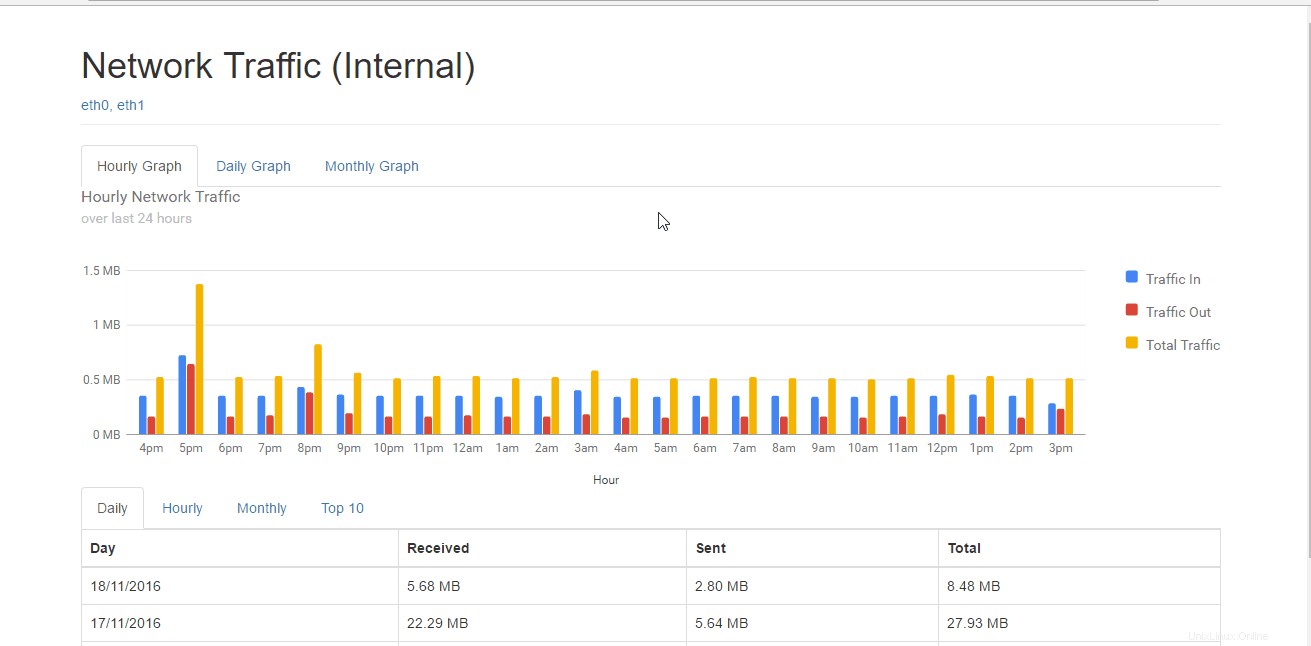
Catatan:Jika Anda tidak mendapatkan data apa pun dalam grafik, pertimbangkan untuk menonaktifkan SELinux di CentOS 7 / CentOS 6.
Referensi:
Halaman Beranda Resmi
Instal dan Konfigurasi phpLDAPAdmin di CentOS 7 / Ubuntu 16.04 Instal Monitorix di CentOS 7 / Ubuntu 16.04 / Fedora 27 / Debian 9 – Alat Pemantau Sistem Ringan OpenSourceCent OS